Chipscope 快速入门详细教程青山紫木原创.docx
《Chipscope 快速入门详细教程青山紫木原创.docx》由会员分享,可在线阅读,更多相关《Chipscope 快速入门详细教程青山紫木原创.docx(13页珍藏版)》请在冰豆网上搜索。
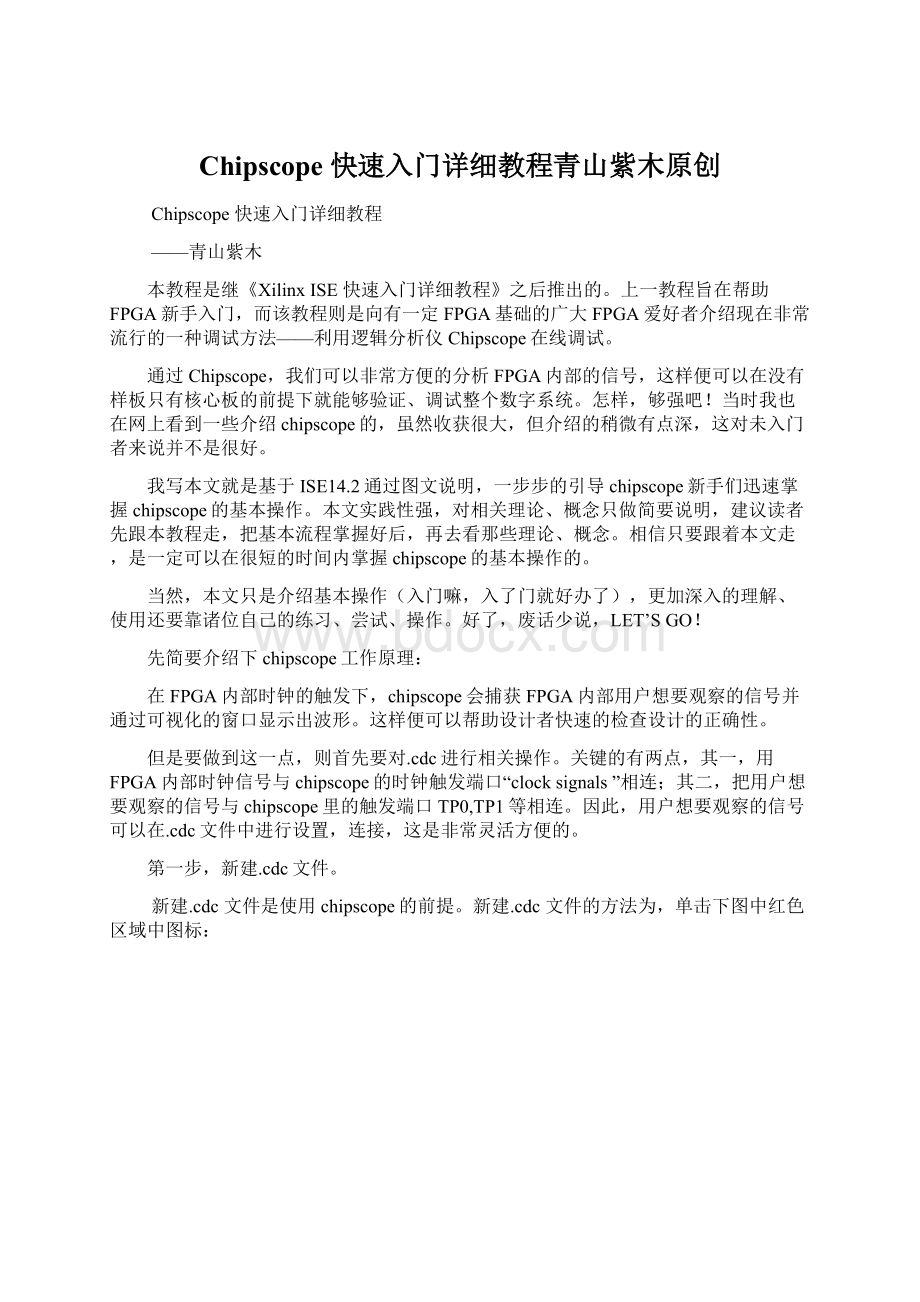
Chipscope快速入门详细教程青山紫木原创
Chipscope快速入门详细教程
——青山紫木
本教程是继《XilinxISE快速入门详细教程》之后推出的。
上一教程旨在帮助FPGA新手入门,而该教程则是向有一定FPGA基础的广大FPGA爱好者介绍现在非常流行的一种调试方法——利用逻辑分析仪Chipscope在线调试。
通过Chipscope,我们可以非常方便的分析FPGA内部的信号,这样便可以在没有样板只有核心板的前提下就能够验证、调试整个数字系统。
怎样,够强吧!
当时我也在网上看到一些介绍chipscope的,虽然收获很大,但介绍的稍微有点深,这对未入门者来说并不是很好。
我写本文就是基于ISE14.2通过图文说明,一步步的引导chipscope新手们迅速掌握chipscope的基本操作。
本文实践性强,对相关理论、概念只做简要说明,建议读者先跟本教程走,把基本流程掌握好后,再去看那些理论、概念。
相信只要跟着本文走,是一定可以在很短的时间内掌握chipscope的基本操作的。
当然,本文只是介绍基本操作(入门嘛,入了门就好办了),更加深入的理解、使用还要靠诸位自己的练习、尝试、操作。
好了,废话少说,LET’SGO!
先简要介绍下chipscope工作原理:
在FPGA内部时钟的触发下,chipscope会捕获FPGA内部用户想要观察的信号并通过可视化的窗口显示出波形。
这样便可以帮助设计者快速的检查设计的正确性。
但是要做到这一点,则首先要对.cdc进行相关操作。
关键的有两点,其一,用FPGA内部时钟信号与chipscope的时钟触发端口“clocksignals”相连;其二,把用户想要观察的信号与chipscope里的触发端口TP0,TP1等相连。
因此,用户想要观察的信号可以在.cdc文件中进行设置,连接,这是非常灵活方便的。
第一步,新建.cdc文件。
新建.cdc文件是使用chipscope的前提。
新建.cdc文件的方法为,单击下图中红色区域中图标:
图一新建.cdc文件1
之后,会弹出下面的对话框:
图二新建.cdc文件2
然后选择图二左边红色区域,再在右边红色区域内输入.cdc文件名,下面的路径不用管。
然后点击“next”。
之后再会在Design栏目中显示.cdc文件。
如下图三红色区域所示:
图三新建.cdc文件3
第二步,对.cdc文件进行相关操作。
对.cdc文件的操作有:
选择要用chipscope观察的信号个数,连接chipscope驱动时钟,连接要观察的信号。
下面一一介绍:
首先在上一步的基础上,打开.cdc文件。
方法为双击下图四中红色区域:
图四打开.cdc文件
然后会弹出下图五所示对话框:
图五操作.cdc文件1
不用管什么,原因可以看相关文献。
这里仅讲操作。
点击“next”然后会弹出下面对话框:
图六.cdc文件操作2
点击“next”,接着会弹出下面对话框:
图七.cdc文件操作3
然后,在图七的红色区域1中的下拉框中选择自己要用chipscope观察的信号数目。
然后再红色区域2中设置第一个要观察信号的位宽(红色区域4所示)本例中选择的是16位,该位宽与要观察的信号位宽相同。
通过红色区域3所示的下拉滑动按钮依次设置,其他要观察的信号的位宽。
注意,刚开始只需设置位宽即可,其他属性可以不管。
然后,点击“next”,会弹出如下对话框:
图八.cdc文件操作4
同样,直接点击“next”,之后会弹出如下对话框:
图九.cdc文件操作5
注意四,图九的红色区域1,里面刚开始都应该是红色的。
红色代表要观察的信号还没有连接好。
点击红色区域2,之后会弹出如下图十所示界面:
图十.cdc文件操作之连接驱动时钟
弹出图十所示对话框后,接下来我们要连接触发chipscope的时钟了。
先选择红色区域1中的“clocksignals”,然后选择红色区域3中的用户想要用来触发chipscope的时钟信号名,最后点击红色区域2“makeconnections”,将FPGA内部的时钟与chipscope的触发时钟端口进行连接。
然后选择红色红色区域1右边的“TriggerDataSignals”。
如下图十一所示:
图十一.cdc文件操作之连接数据信号
然后,选择图十一红色区域2中列出的用户所要连接的信号名,再选择红色区域3中的触发端口(只要位宽正确也可以选择其他的)。
值得注意的是,左边红色区域列出的是用户设计中的信号名,而右边的TP0,TP1等是chipscope的触发端口,只有用户要观察的信号与触发端口连接,用户才可以在chipscope中观察到需要观察的信号。
然后点击红色区域4中按钮“makeconnections”。
按上面的方法,依次把TP1,TP2.。
。
。
。
。
。
等都与所要观察的信号进行连接。
完成后,点击图十一的“ok”。
然后会回到如图十二所示界面:
图十二.cdc文件操作6
观察图十二红色区域1,对比图九,我们发现该区域内容都变成红色。
这表明chipscope里的端口都有相应的FPGA内部信号与其连接了。
然后点击红色区域2,接下来在弹出的对话框(文中无此图)中选择“是”即可。
这样.cdc文件就设置完毕。
可以进行第三步了。
第三步,生成.bit文件,并适配(下载).bit流到FPGA芯片里面。
由于本人在上一教程《XilinxISE快速入门详细教程》中已对该步做了仔细介绍。
这里便不再赘述。
上一教程可以在XX文库,新浪资源共享,电子发烧友论坛收索、下载。
第四步,运行Chipscope。
运行Chipscope其实非常简单,只需双击下图十三的红色区域即可:
图十三运行Chipscope1
然后会弹出下面界面:
图十四运行chipscope2
然后点击图十四的红色区域,之后会弹出下面界面:
图十五运行chipscope3
然后选择图十五红色区域1,右击会弹出如下图十六
所示界面,这里简单介绍红色区域2、3。
2是.cdc文
件中选择的信号的列表。
3是选择的信号的波形显示
区域。
图十六适配器件1
观察图十六红色区域,选择configure,然后会弹出如下图十七所示界面:
图十七适配器件2
然后单击图十七红色区域1,则会弹出如图十八所示界面:
图十八适配器件3
然后双击图十八所示的红色区域。
然后单击图十七所示的红色区域2,则会弹出如下图十九所示界面:
图十九适配器件4
然后双击图十九所示红色区域。
之后单击图十七所示中的“ok”这样,就完成了对器件的配置。
然后点击如下图二十所示红色区域:
图二十观察信号
当单击图二十的红色区域后,过一会儿,在图二十的下方的信号观察窗口处会显示出所要观察信号的波形。
恭喜恭喜,进行到这一步,你就已经掌握了chipscope的基本操作了,至少入门了。
当然,如果需要进一步提高,则需看其他更多、更好的教程资料。
青山紫木于2013/7/26